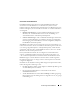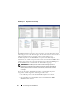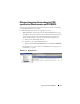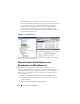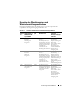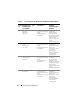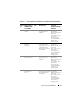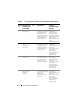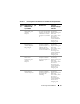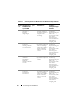Users Guide
24 Verwendung des Dell PROPack
•
Zustandsansicht
– In der Zustandsansicht werden die ermittelten
Dell-Systemobjekte im Tabellenformat angezeigt. In der Zustandsansicht
werden Objekte mit Namen, Pfad, Speicherfunktionszustand des
Dell-Systems usw. angezeigt. Sie können die Zustandsansicht Ihren
persönlichen Anforderungen anpassen, indem Sie festlegen, welche
Objekte angezeigt werden sollen, und indem Sie individuell bestimmen,
wie die Daten aussehen sollen.
Abbildung 3-5. Zustandsansicht
Weitere Informationen über das Erstellen einer Zustandsansicht befinden
sich auf der Website von Microsoft.
Verwendung des Health Explorers zum
Zurücksetzen von Warnhinweisen
Health Explorer ermöglicht Ihnen, Warnhinweise anzuzeigen und
entsprechende Maßnahmen zu ergreifen. Wenn Sie im PRO Tip-Fenster die
Option Verwerfen auswählen, wird der Warnhinweis aus dem PRO Tip-
Fenster entfernt. So können Sie diesen Warnhinweis in Health Explorer
manuell zurücksetzen:
1
Öffnen Sie im Bereich
Maßnahmen
das Fenster
Health Explorer
.
2
Klicken Sie mit der rechten Maustaste auf den Warnhinweis, den Sie
schließen möchten.
3
Wählen Sie
Funktionszustand zurücksetzten
aus.